问题原因与解决方案
我总结了以下几种可能导致错误的原因以及相应的解决方法:
显卡与驱动程序不兼容:这种情况会导致报错。解决方法是重新安装适合当前环境的显卡驱动程序。
解决方案:
内核版本过高:较为落后的显卡驱动与先进的内核版本不兼容也会导致报错。
解决方案:
查看当前驱动版本,使用以下命令:
ls /usr/src/ | grep nvidia
查看 /usr/src/ 文件夹下以 nvidia-***.***.*** 命名的文件夹,字符串中 nvidia- 后面的部分就是驱动版本。
如果当前版本不兼容,可以尝试安装适配的版本。例如,如果当前版本是 470.86,可以使用以下命令:
sudo apt-get install dkms sudo dkms install -m nvidia -v 470.86
如果上述命令执行时报错 gcc: error: unrecognized command line option '-fstack-protector-strong',可能是由于 gcc 版本过低导致的。可以尝试进入当前内核文件夹(例如 /usr/src/linux-headers-5.3.0-510-generic),修改其中的 Makefile 文件,将带有 -fstack-protector-strong 的一行注释掉,然后再次尝试安装命令。
如果 nvidia-smi 仍然报错,可以尝试使用低版本内核开机。查看当前内核版本:
uname -r # 或 cat /proc/version
重启系统,在 ubuntu 启动引导界面选择“ubuntu 高级选项”,选择一个较低版本的内核(例如 5.3.0-26-generic),然后尝试进入系统。
gcc 版本过低:这会导致在安装驱动过程中编译文件出现问题或无法运行。
解决方案:
查看 CUDA 官网的版本需求,确保满足 Nvidia 对系统内核和 gcc 版本的要求。不同 CUDA 版本有不同的需求,可以在 CUDA 文档中找到对应版本的需求(例如 CUDA 11.3.1)。
升级 gcc,如果当前版本过低,可以尝试以下命令:
gcc -v sudo apt remove gcc sudo apt install gcc
之后重新安装显卡驱动:
sudo apt-get install nvidia-driver-470 nvidia-settings nvidia-prime
我的问题在执行上述步骤后已经解决。
参考资料:
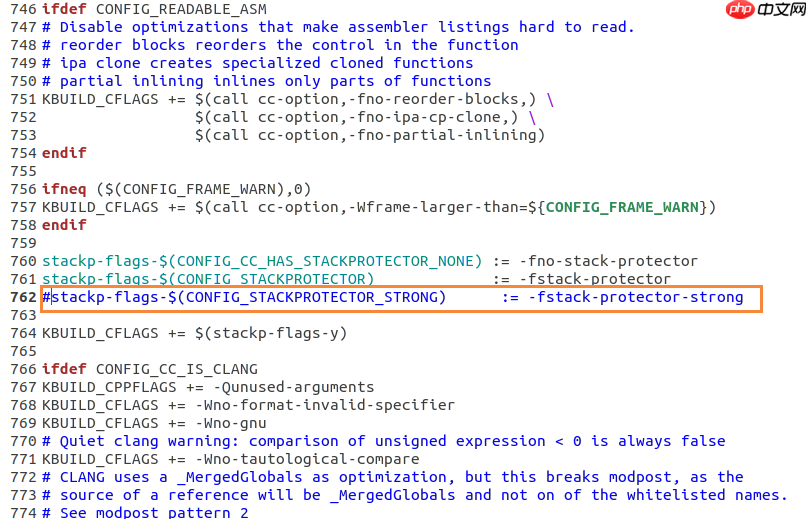
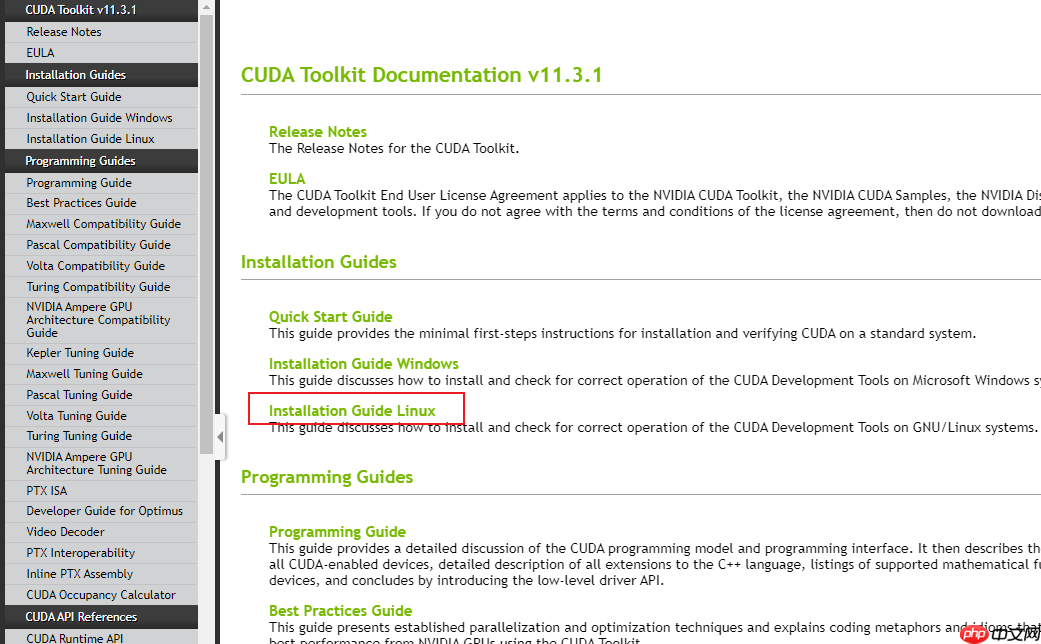
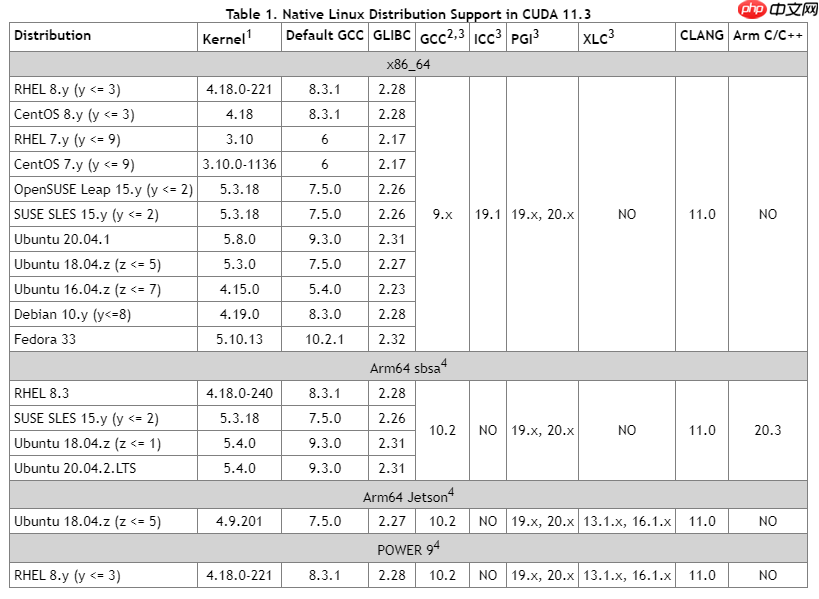
以上就是错误 NVIDIA-SMI has failed because it couldn’t communicate with the NVIDIA driver. 解决方案的详细内容,更多请关注php中文网其它相关文章!

每个人都需要一台速度更快、更稳定的 PC。随着时间的推移,垃圾文件、旧注册表数据和不必要的后台进程会占用资源并降低性能。幸运的是,许多工具可以让 Windows 保持平稳运行。

Copyright 2014-2025 https://www.php.cn/ All Rights Reserved | php.cn | 湘ICP备2023035733号